Mnogi korisnici cijenili su napore programera programa Ahead Nero da pruže dodatne funkcije. Pored narezivanja diskova, aplikacija Nero Vision je i punopravni video editor kojim možete, između ostalog, rezati video zapise.
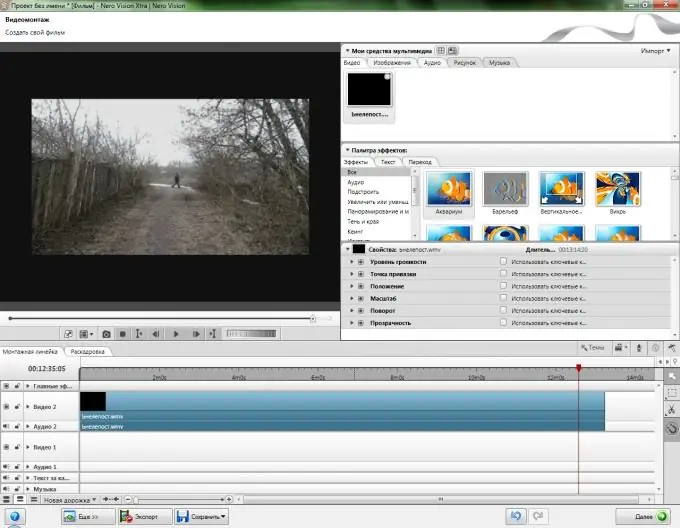
Instrukcije
Korak 1
Pokrenite aplikaciju Nero Vision. U prozoru programa odaberite stavku "Napravi film ili prezentaciju". Postavite odgovarajuće audio i video postavke i potvrdite nastavak klikom na "U redu". Otvorit će se radni prostor uređivača.
Korak 2
U gornjem desnom kutu programa kliknite gumb "Uvezi" i odaberite "Uvezi datoteku". U dijaloškom okviru koji se otvori pronađite video datoteku koju želite urediti, kliknite je i kliknite "Otvori". Takođe, možete ga jednostavno povući iz prozora istraživača u prozor programa.
Korak 3
Pomoću miša povucite datoteku koja se pojavljuje na kartici "Video" na pločicu koja se nalazi na dnu radnog prostora programa. Na alatnoj traci s desne strane odaberite Rezač koji je predstavljen ikonom škara. Klikom na video zapis na vremenskoj traci pomoću ovog alata podijelit ćete ga na dva dijela u točki koju ste kliknuli. Radeći s "Rezačem" na ovaj način, podijelite video zapis na potreban broj dijelova i odrežite sve nepotrebne dijelove.
Korak 4
Da biste uklonili višak dijelova obrezanih videozapisa, na alatnoj traci odaberite Standard Tool. Prikazan je pomoću piktograma u obliku strelice. Desnom tipkom miša kliknite neželjeni dio videozapisa i na popisu radnji koji se pojavi odaberite "Delete". Na isti način uklonite sve nepotrebne dijelove.
Korak 5
Nakon toga spojite preostale dijelove i spremite rezultat. Kliknite gumb "Izvezi" na dnu prozora programa, a u sljedećem prozoru odaberite "Izvezi video u datoteku". Postavite jedan od predloženih formata, postavke kompresije zvuka i slike i lokaciju buduće datoteke. Zatim kliknite gumb "Izvezi", koji se nalazi u donjem desnom uglu prozora. Pričekajte do kraja spremanja video datoteke. Ovaj će postupak trajati različito vrijeme, ovisno o dužini video zapisa i odabranim postavkama kompresije.






